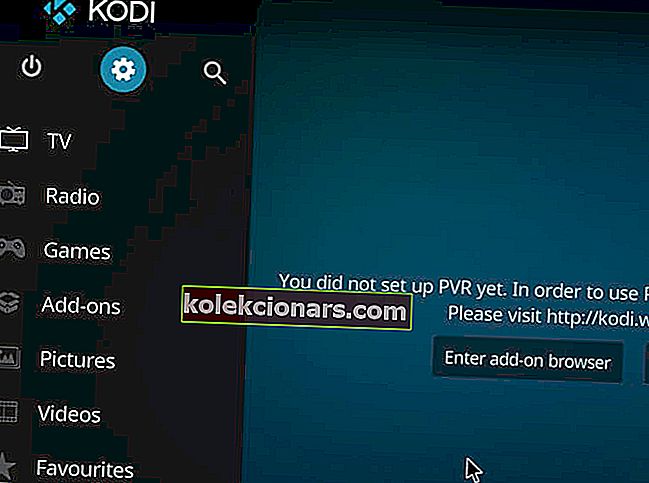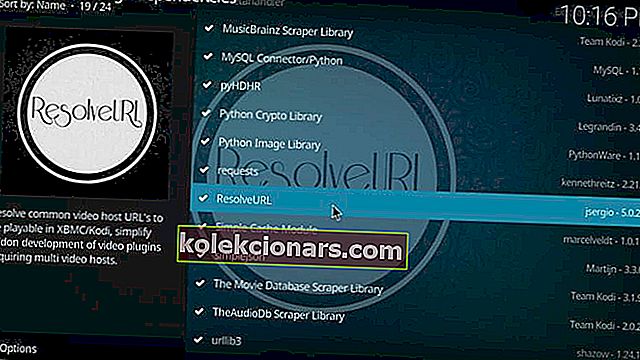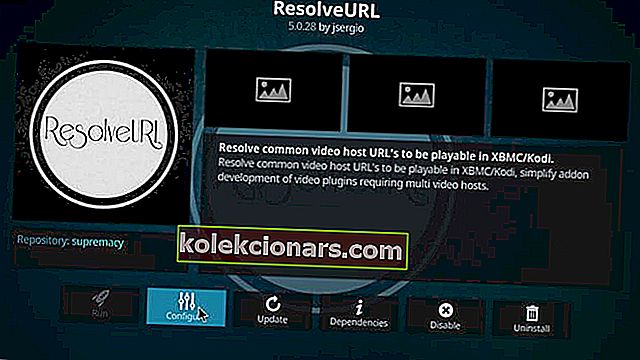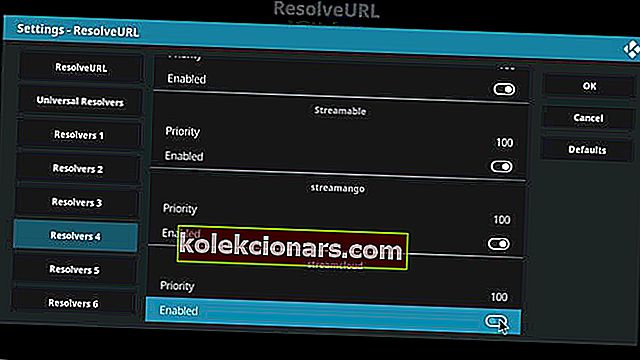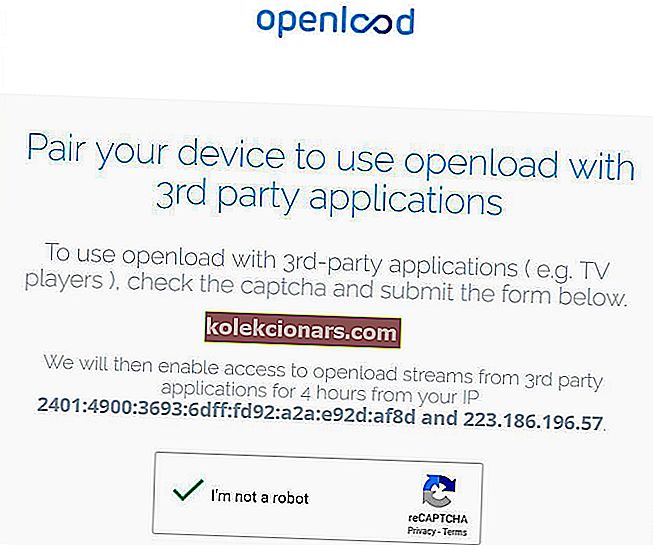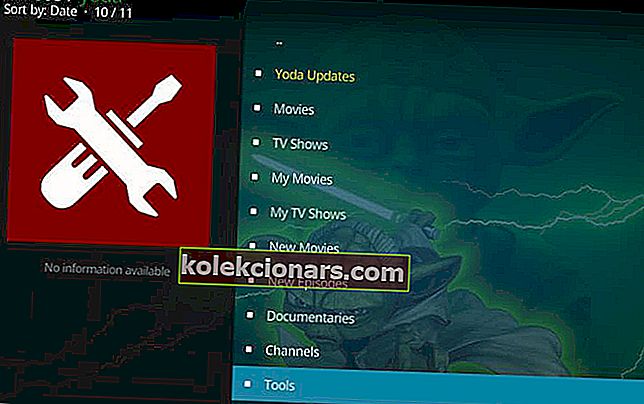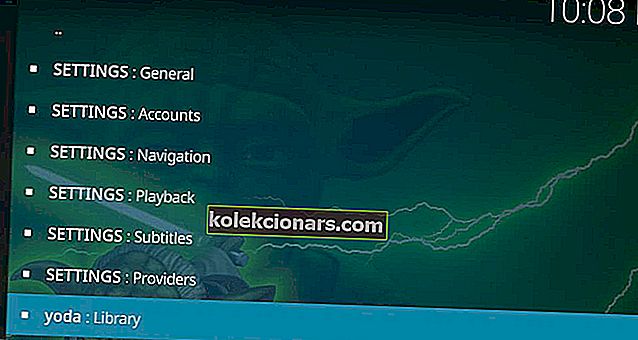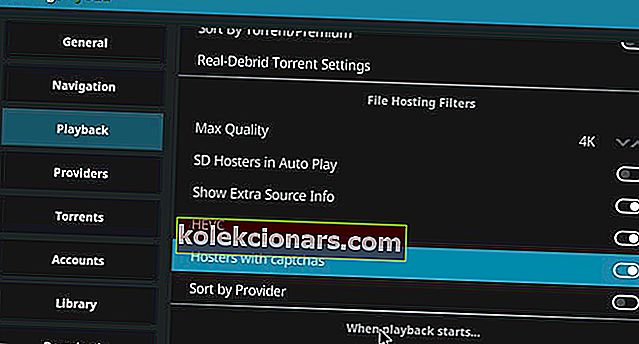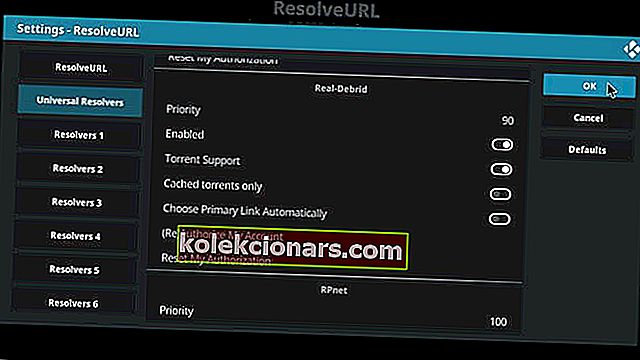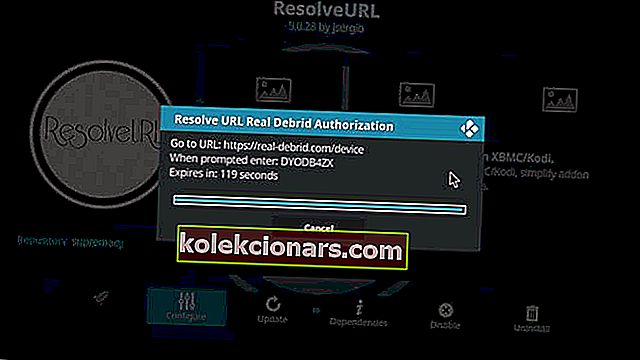- Kliknutím na odkazy Openload alebo jednoduchým pokusom o použitie prehrávača Kodi sa často zobrazí rovnaká správa: Na prehranie tohto videa je nutná autorizácia .
- Zakázanie Openload URLResolver a inštalácia Real-Debrid sú dve rýchle opravy, ktoré môžete použiť.
- Prejdite si podobné problémy a pozrite si tiež túto časť Riešenie problémov s Kodi.
- Pokiaľ ide o ďalšie užitočné triky na túto tému, odporúčame vám vytvoriť si záložku Náš streamovací hub.

Popularitu Kodi možno pripísať veľkej dostupnosti oficiálnych a neoficiálnych doplnkov Kodi, vďaka čomu je prvou voľbou pre mnoho videostreamov.
Nedávno však niektorí používatelia nahlásili, že na prehranie tohto videa je potrebná autorizácia. Ak chcete pri používaní prehrávača Kodi autorizovať zariadenia v sieti, kliknite na odkaz nižšie .
Táto chyba sa vyskytuje, keď sa používateľ pokúša streamovať z doplnkov ako Exodus, Zen, Salts, Covenant atď.
Táto chyba naznačuje, že môžete navštíviť webovú stránku uvedenú v chybovej správe a spárovať zariadenie alebo jednoducho deaktivovať zobrazovanie správy na obrazovke.
Ak sa stretávate s podobnou chybou, môžete túto chybu autorizácie videa Kodi vo svojom zariadení opraviť nasledujúcim spôsobom.
Ako môžem opraviť chybu autorizácie videa Kodi?
- Zakážte Openload URLResolver
- Spárujte svoje zariadenie s Openload
- Zakázať hostiteľov Captcha
- Nainštalujte Real-Debrid
1. Zakážte Openload URLResolver
- Spustite Kodi na svojom zariadení.
- Na domovskej obrazovke kliknite na Nastavenia (ikona Ozubené koleso) .
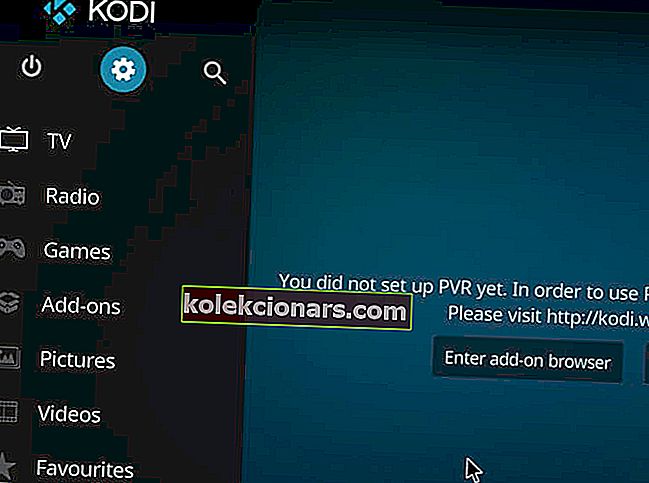
- Vyberte Systém.

- Prejdite na Doplnky > Správa závislostí.

- V časti Správa závislostí kliknite na URLResolver.
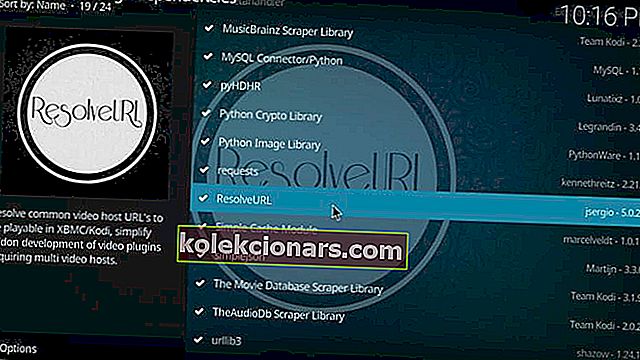
- V zozname vyberte možnosť Konfigurovať .
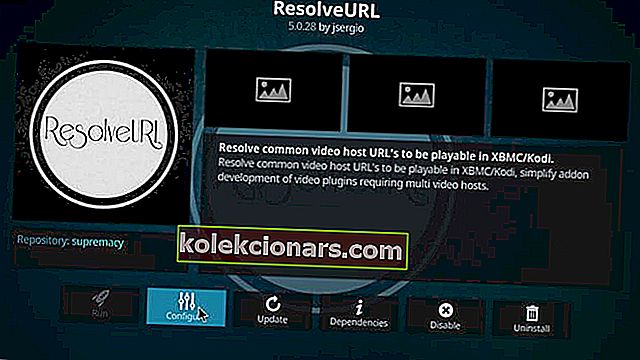
- Posuňte sa nadol a vyhľadajte sekciu Openload alebo iné streamovacie služby na karte Riešenie. Mal by byť uvedený v zozname Resolver 3-4.
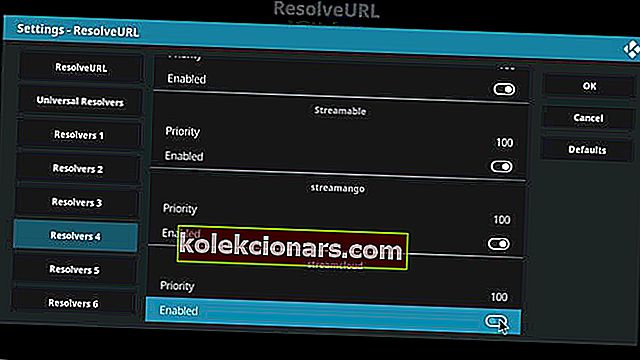
- V sekcii Openload kliknutím na prepínač zakážte URLResolver pre Openload.
Ak sa táto chyba vyskytla na serveri Openload, môžete skúsiť zakázať Openload URLResovler v nastaveniach Kodi a zabrániť zobrazovaniu chyby páru Openload vo vašom zozname streamov.
Zatvorte Kodi a znova ho spustite. Teraz skúste streamovať ľubovoľnú reláciu a uvidíte, či je chyba vyriešená.
2. Spárujte svoje zariadenie s Openload
- Pripojte svoj smartphone alebo počítač k rovnakej sieti, v ktorej je zapnutý váš prehrávač Kodi.
- Prejdite na //olpair.com/.
- V časti Spárovanie zariadenia s použitím aplikácie Openload s aplikáciou tretích strán začiarknite políčko Captcha.
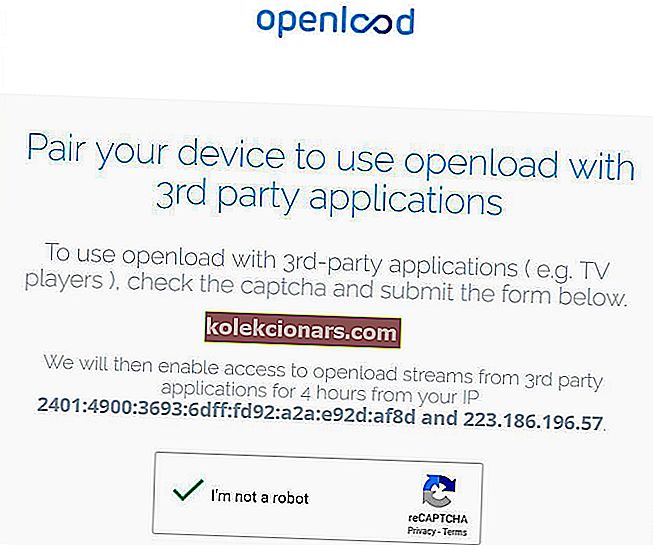
- Kliknite na tlačidlo Párovať na konci stránky. Na obrazovke by sa mala zobraziť správa o úspešnom spárovaní .
- Zatvorte prehliadač a vo svojom zariadení otvorte Kodi. Teraz sa pokúste získať prístup k obsahu a skontrolovať vylepšenia.
V prípade, že vám prvá metóda nefungovala, alebo ak chcete na streamovanie obsahu naďalej používať Openload, môžete chybu vyriešiť spárovaním zariadenia s Openload.
3. Zakážte hostiteľov Captcha
- Spustite vo svojom zariadení prehrávač Kodi.
- Nájdite a otvorte preferovaný doplnok, ktorý zobrazuje chybu.
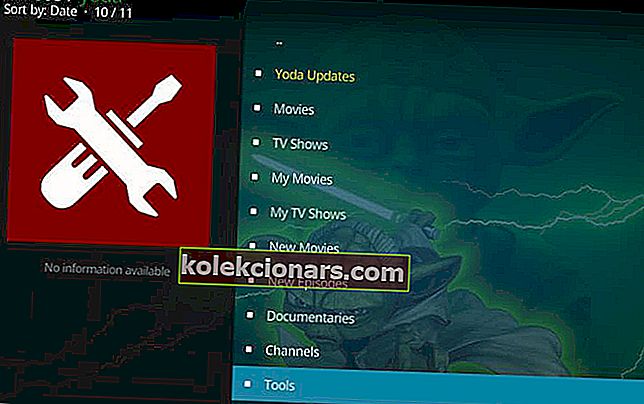
- Prejdite nadol a kliknite na možnosť Nástroje / Nastavenia .
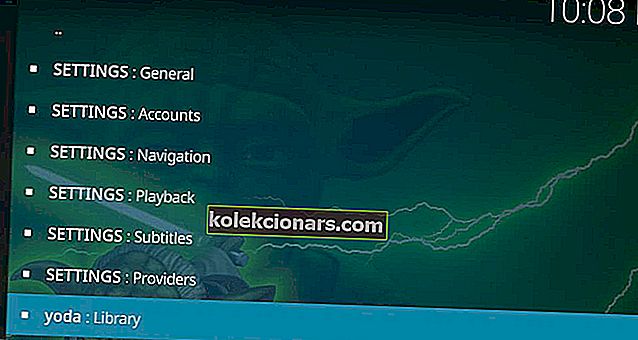
- V časti Nastavenia vyhľadajte možnosť Nastavenia: Prehrávanie .
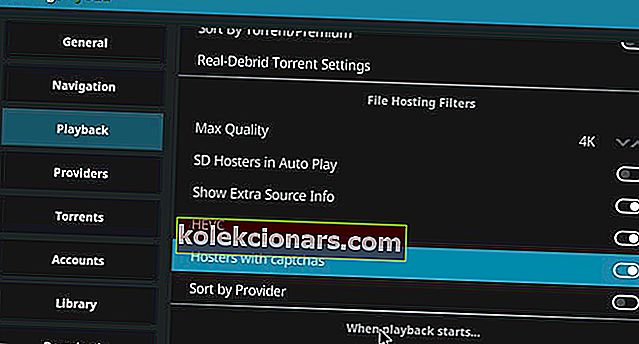
- Posuňte sa nadol a vyhľadajte možnosť Hosters with Captchas a deaktivujte ju.
- Kliknutím na tlačidlo OK uložte zmeny.
Ďalšou metódou na odstránenie tejto chyby je zakázanie aplikácie Captcha Hosters pre znepokojujúci doplnok. Týmto sa deaktivuje chyba párovania na vašom prehrávači Kodi. V tejto súvislosti použite vyššie uvedené kroky.
Zatvorte stránku s nastaveniami a znova spustite program Kodi Player. Pretože ste deaktivovali aplikáciu Captcha Hosters, počas streamovania ľubovoľného obsahu pomocou prehrávača Kodi by sa vám už nemala zobrazovať obávaná chyba páru openload.
Na druhej strane deaktivácia služby zakáže niektoré streamovacie servery, ku ktorým už nemáte prístup.
4. Nainštalujte Real-Debrid
- Začnite registráciou účtu na serveri Real-Debrid. Ak je sieť VPN spustená, nezabudnite ich vypnúť.
- Uistite sa, že máte nainštalovaný doplnok s podporou ResolveURL. Ak nie, nainštalujte si Yoda pre Kodi alebo iný podobný doplnok pomocou ResolveURL.
- Po nainštalovaní doplnku kliknite na domovskej obrazovke na ikonu Gear.
- Kliknite na Systém.

- Kliknite na tlačidlo Štandardné , kým neuvidíte, že je aktivovaná možnosť Expert / Advanced .
- Kliknite na doplnky .
- Na pravej table kliknite na Spravovať závislosti a vyberte ObnoviťURL.

- Kliknite na tlačidlo Konfigurovať .

- Na ľavom paneli kliknite na položku Universal Resolvers.
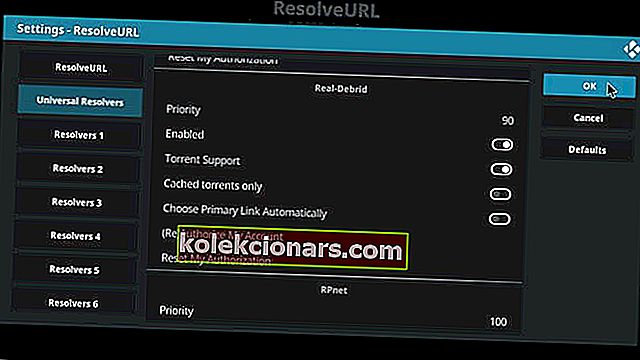
- Na pravej table kliknite na Priorita v časti Real-Debrid.
- Zmeňte prioritu zo 100 na 90 . Pomocou číselnej klávesnice zadajte rozsah.
- Kliknite na Hotovo.

- Znova kliknite na tlačidlo Konfigurovať a prejdite na položku Universal Resolvers> Enable Real-Debrid.

- Kliknite na ( Znova) Autorizovať môj účet . Mali by ste vidieť vyskakovacie okno, poznačte si kód zobrazený vedľa Po výzve na zadanie .
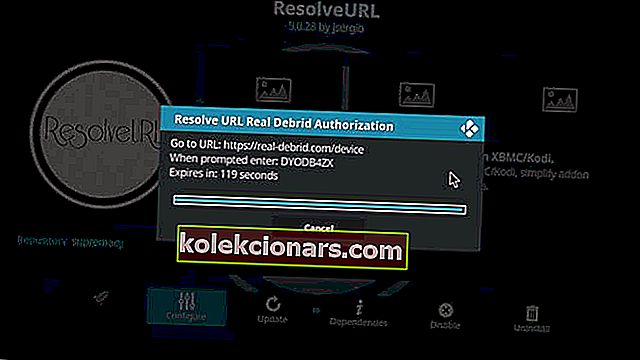
- Pomocou prehliadača navštívte stránku //real-debrid.com/device a zadajte autorizačný kód.
- Na vašom prehrávači Kodi by sa mala zobraziť adresa ResolveURL. Real-Debrid Resolver Autorizovaná správa.
- Prejdite nadol a kliknite na URLResolver> Konfigurovať> Priorita a nastavte počet na 90 zo 100. Kliknite na OK.
- Prejdite na Konfigurovať> Univerzálny prekladač> (Znova) autorizovať môj účet.
- Poznačte si autorizačný kód, otvorte ľubovoľný webový prehliadač a zadajte kód.
Ak vám žiadne z vyššie uvedených riešení nepomohlo chybu opraviť, skúste nainštalovať program Real-Debrid, ako je popísané vyššie.
Táto služba ponúka neobmedzenú službu sťahovania, ktorá obmedzuje ukladanie do vyrovnávacej pamäte pre väčšinu doplnkov Kodi, ale ponúka aj streamovaciu službu, čím sa znižuje závislosť od ostatných streamovacích serverov.
Bol to nejaký rozdiel? Zbavte sa tohto nepríjemného problému so spoločnosťou Kodi a potvrďte ho pomocou sekcie komentárov nižšie.
FAQ: Viac informácií o Kodi
- Ako obídete chybu autorizácie videa v Kodi?
Táto príručka zameraná na opravu autorizácie videa je vyžadovaná Chyba Kodi ukáže, ako zakázať Openload URLResolver, spárovať vaše zariadenie s Openload a ďalšími riešeniami.
- Ako vložím Kodi do svojho počítača?
Ak sa chcete dozvedieť, ako nastaviť Kodi na počítači, tento článok venovaný Kodi pre Windows 10 obsahuje podrobné pokyny.
- Ako obnoviť Kodi na mojom počítači?
V zásade musíte vybrať vzhľad, ktorý obsahuje vašu zostavu, preinštalovať zostavu Kodi a postupovať podľa pokynov v tomto článku, ako obnoviť Kodi v počítači.
Poznámka redaktora : Tento príspevok bol pôvodne publikovaný v apríli 2019 a od tej doby bol vylepšený a aktualizovaný v júli 2020 kvôli aktuálnosti, presnosti a komplexnosti.